Outlook Adres Defteri'ni açar ve aradığınız adı veya e-posta adresini görmüyorsanız, Adres Defteri listesinden başka bir adres defteri seçmeniz gerekebilir. Sık sık başka adres defteri seçmek zorunda kaldığınızı fark ederseniz, Adres Defteri'ni açtığınızda görüntülenen varsayılan adres defterini değiştirebilirsiniz.
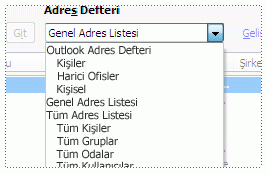
Örnek Adres Defteri listesi.
Varsayılan adres defterini değiştirme
Kişiler klasörünüzdeki kişiler, Outlook Adres Defteri'nin içeriğini oluşturur. Başka Kişiler klasörleri oluşturursanız, aralarından seçim yapabilmeniz için bu klasörlerin her biri de Adres Defteri listesinde yer alır.
Şirketinizin Gelen Adres Listesi (GAL) varsa, bu listeyi de Adres Defteri listesinde görürsünüz.
Adres defterleri hakkında daha fazla bilgi istiyorum
-
Genel Adres Listesi (GAL) Bu adres defterini görüntülemek için, Microsoft Exchange Server hesabı kullanmalısınız. GAL, kuruluşunuzdaki herkesin adlarını ve e-posta adreslerini içerir. GAL otomatik olarak bir Exchange hesabıyla yapılandırılır. GAL'yi Exchange yöneticisi veya ağ yöneticisi oluşturur ve bakımını yapar. Ayrıca GAL dış kişilerin, dağıtım listelerinin, konferans odalarının ve donanımın e-posta adreslerini de içerebilir.
-
Outlook Adres Defteri Bu Adres Defteri için Exchange hesabı kullanmanız gerekmez. Outlook Adres Defteri otomatik olarak oluşturulur ve e-posta adreslerinin veya faks numaralarının listelendiği varsayılan Kişiler klasörünüzdeki kişileri içerir. Bu kişiler, Adres Defteri listesinde Kişiler'e tıkladığınızda Adres Defteri iletişim kutusunda görüntülenir.
Başka Kişiler klasörleri oluşturuyorsanız, her klasör için özellikleri ayarlayarak Outlook Adres Defteri kapsamında kişileri içermelerini sağlayabilirsiniz.
-
Standart araç çubuğunda Adres Defteri

İpucu: Araçlar menüsünde Adres Defteri'ne tıklayarak Adres Defteri'ni açabilirsiniz.
-
Araçlar'a ve ardından Seçenekler'e tıklayın.
Not: Adres Defteri'ni açık bir iletiden açarsanız Araçlar menüsü kullanılamaz. Adres Defteri, Adım 1'de açıklanan yöntemlerden biriyle açılmalıdır.
-
Önce bu adres listesini göster kutusunda, istediğiniz adres defterinin adına tıklayın.
-
Tamam’a tıklayın ve ardından Adres Defteri'ni kapatın.










